Epson TX710W: Print Photos Mode Режим Печать фото Режим Друк фото
Print Photos Mode Режим Печать фото Режим Друк фото: Epson TX710W
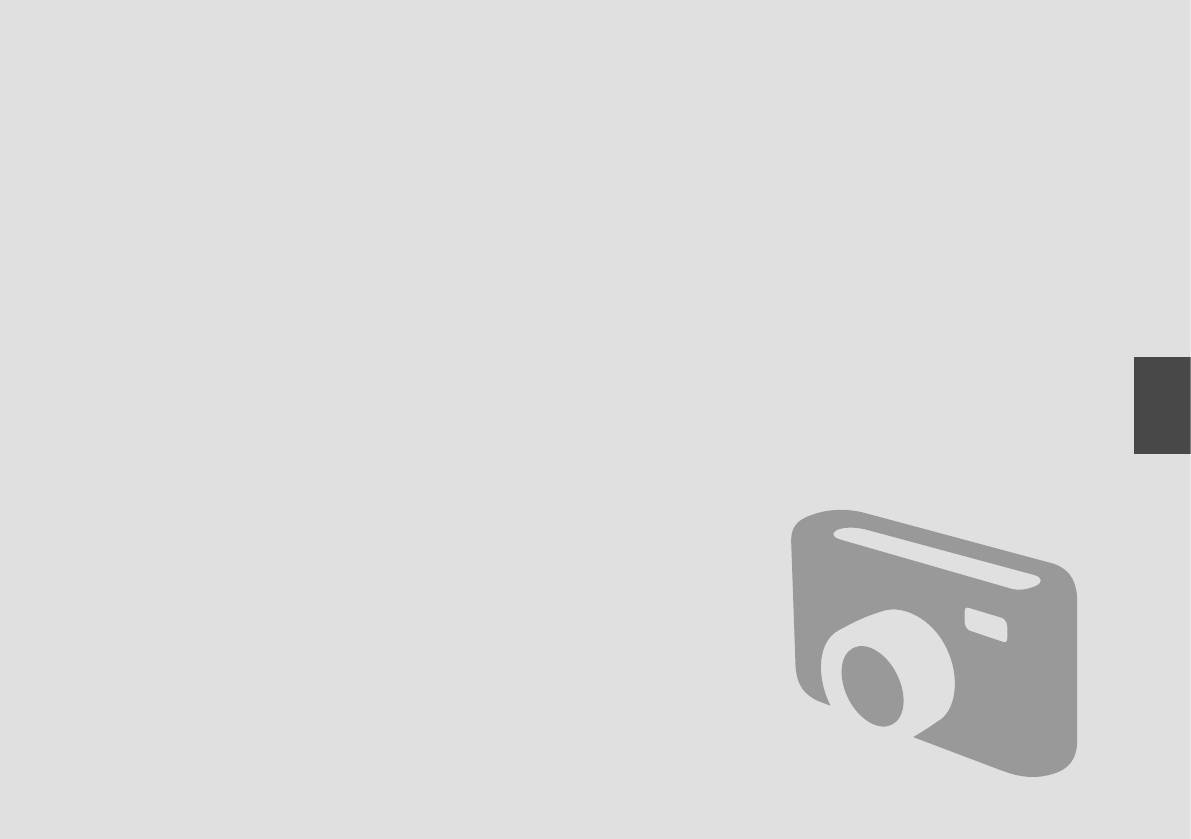
Print Photos Mode
Режим Печать фото
Режим Друк фото
39
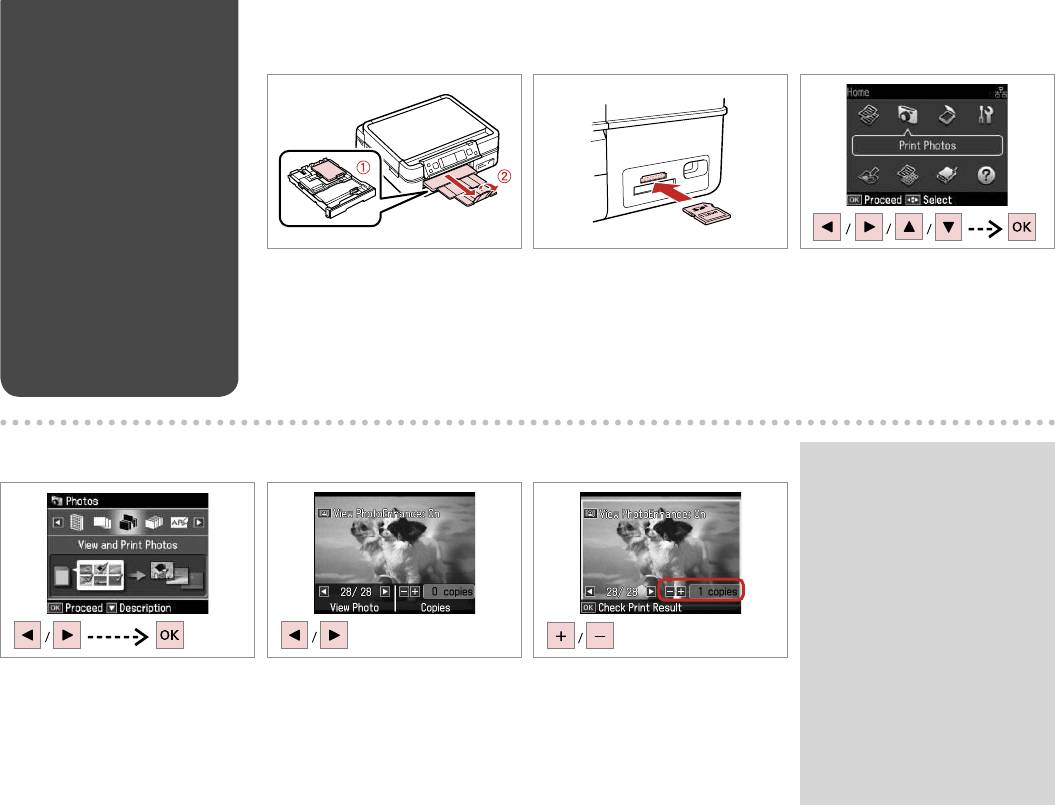
Printing Photos
A R & 18 B R & 24 C
Печать фотографий
Друк фотографій
Load photo paper.
Insert a memory card.
Select Print Photos.
Загрузите фотобумагу.
Вставьте карту памяти.
Выберите Печать фото.
Завантажте фотопапір.
Вставте картку пам’яті.
Виберіть Друк фото.
D E
F
Q
To select more photos, repeat steps
E and F.
Для выбора дополнительных
фотографий повторите шаги E и F.
Щоб вибрати кілька фотографій,
повторіть кроки E та F.
Select View and Print Photos.
Select a photo.
Set the number of copies.
Выберите Просмотр и печать
Выберите фотографию.
Укажите количество копий.
фото.
Виберіть фотографію.
Вкажіть кількість копій.
Виберіть Перегл. і друк фото.
40
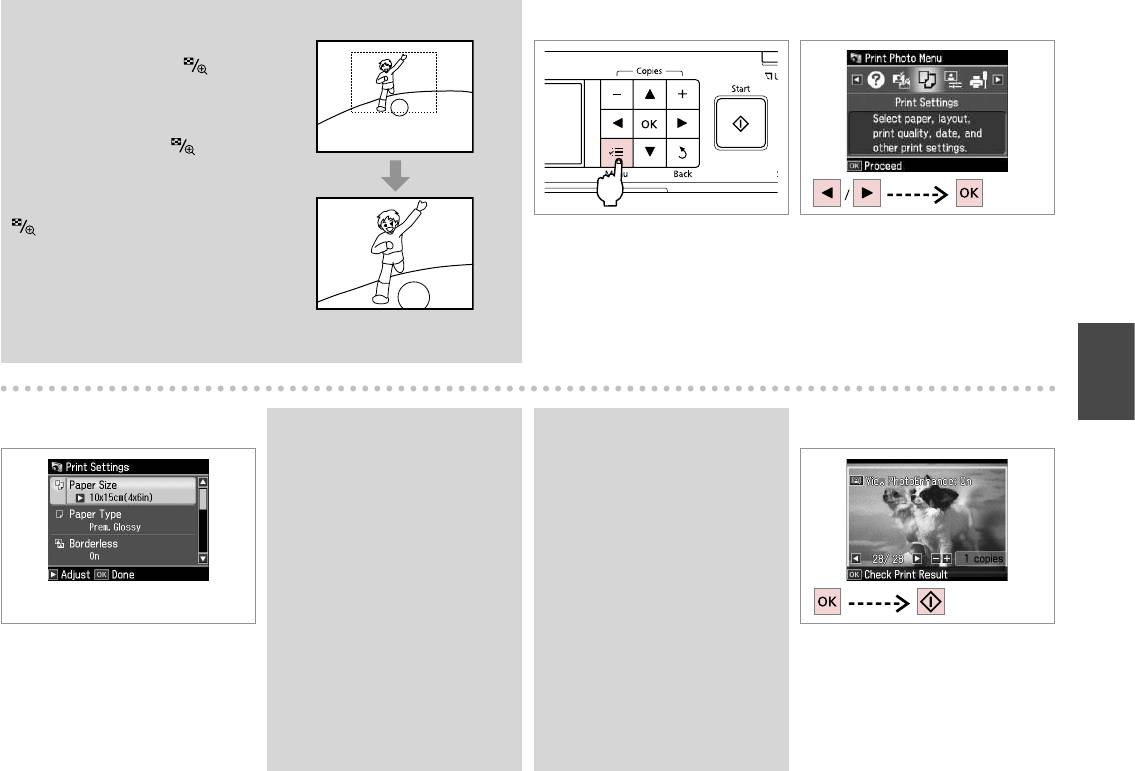
Q
G
H
After step F, you can crop and
enlarge your photo. Press and
make the settings.
После шага F можно
выполнить обрезку и увеличить
фотографию. Нажмите и
настройте параметры.
Після кроку F можна обрізати і
збільшити фотографію. Натисніть
і виконайте настройки.
Enter the print setting menu.
Select Print Settings.
Откройте меню настройки печати.
Выберите Настройки печати.
Увійдіть в меню настройок друку.
Виберіть Настр. друку.
I R & 53
Q
Q
J
Make sure you set the Paper Size
To adjust photos, select Photo
and Paper Type.
Adjustments and make the
settings. R & 53
Убедитесь, что настроены
параметры Размер бумаги и
Чтобы скорректировать
Тип бумаги.
фотографии, выберите
Коррекция фото и настройте
Переконайтеся, що налаштували
параметры. R & 53
параметри Формат паперу і Тип
паперу.
Для корекції фотографій
виберіть Налашт. фото і
Select appropriate print settings.
виконайте налаштування.
Start printing.
R & 53
Выберите требуемые настройки
Начните печать.
печати.
Почніть друк.
Виберіть відповідні настройки
друку.
41
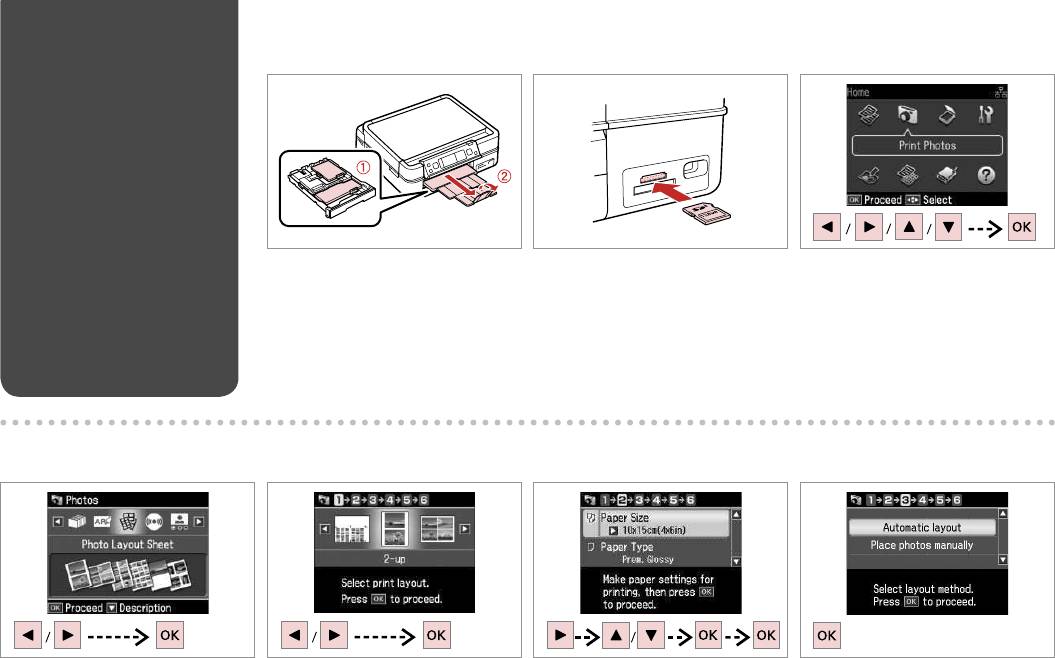
Printing in Various
A R & 18 B R & 24 C
Layouts
Печать различных
макетов
Друк з різними
макетами
Load paper.
Insert a memory card.
Select Print Photos.
Загрузите бумагу.
Вставьте карту памяти.
Выберите Печать фото.
Завантажте папір.
Вставте картку пам’яті.
Виберіть Друк фото.
E F GD
Select Photo Layout Sheet.
Select a layout.
Select paper type and size.
Select Automatic layout.
Выберите Лист макета фото.
Выберите макет.
Выберите тип и размер бумаги.
Выберите Автоматический макет.
Виберіть Аркуш макета фото.
Виберіть макет.
Виберіть формат і розмір паперу.
Виберіть Автомат. макет.
42
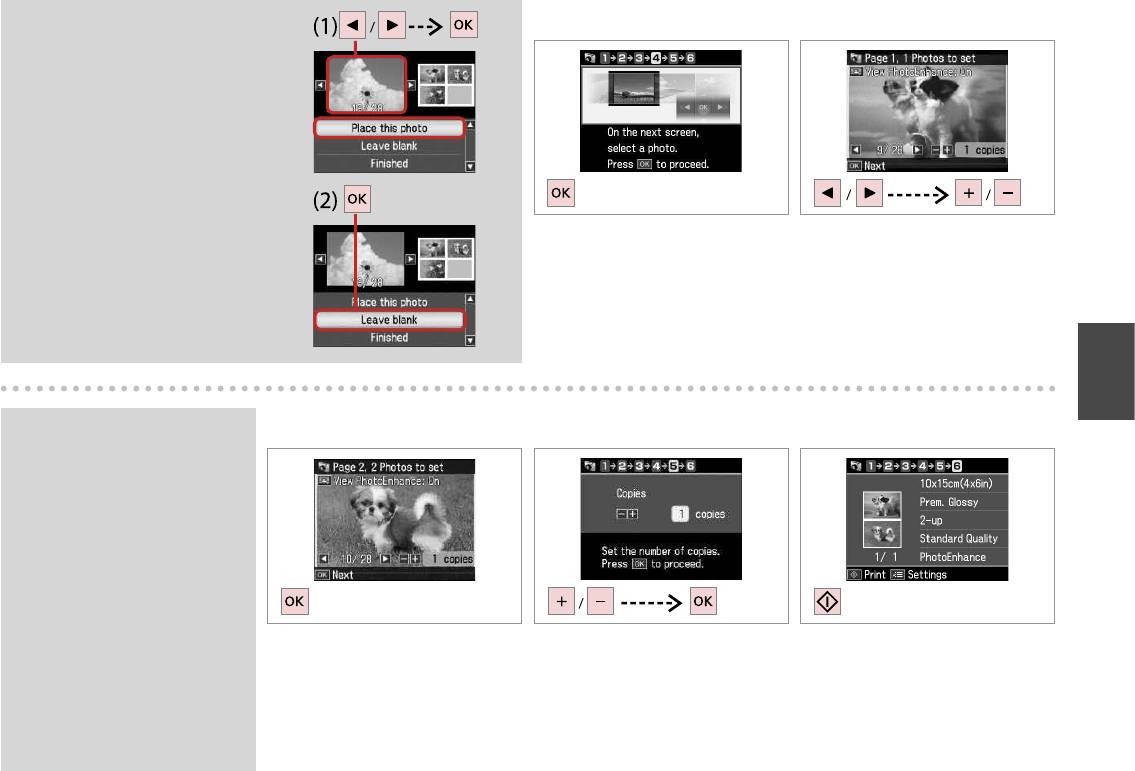
Q
H I
If you select Place photos manually,
place photos as shown in (1) or leave
a blank as shown in (2).
Если выбран пункт Разместите
фото вручную, поместите
фотографии (как показано на рис.
1) или оставьте пустое место (как
показано на рис. 2).
Якщо вибрано параметр Розм.
фото вручну, розмістіть
Proceed.
Select a photo.
фотографії, як показано на малюнку
Продолжите.
Выберите фотографию.
(1), або залиште вільний простір, як
показано на малюнку (2).
Продовжіть.
Виберіть фотографію.
Q
K LJ
To select more photos, repeat
step I.
Для выбора дополнительных
фотографий повторите шаг I.
Щоб вибрати кілька фотографій,
повторіть крок I.
Finish selecting photos.
Set the number of copies.
Print.
Завершите выбор фотографий.
Укажите количество копий.
Напечатайте.
Закінчіть вибір фотографій.
Вкажіть кількість копій.
Друкуйте.
43
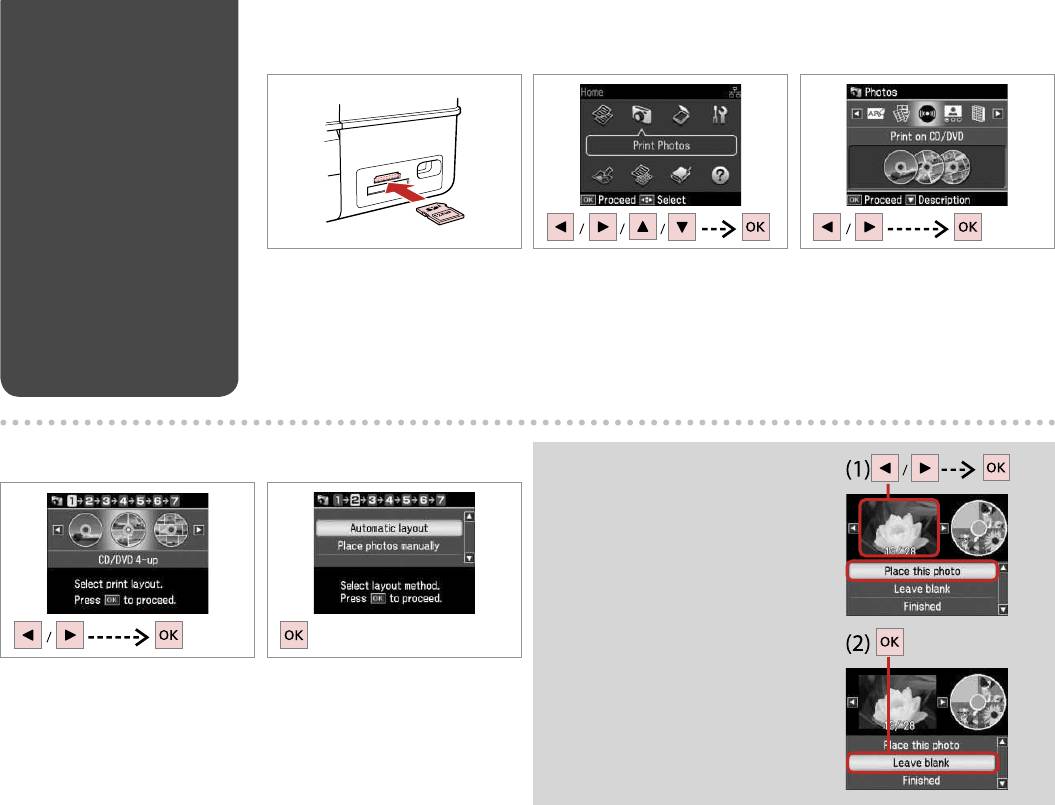
Printing on a CD/
A R & 24 B
C
DVD
Печать на CD/DVD
Друк на CD/DVD
Insert a memory card.
Select Print Photos.
Select Print on CD/DVD.
Вставьте карту памяти.
Выберите Печать фото.
Выберите Печать на CD/DVD.
Вставте картку пам’яті.
Виберіть Друк фото.
Виберіть Друк на CD/DVD.
D
E
Q
If you select Place photos manually,
place photos as shown in (1) or leave
a blank as shown in (2).
Если выбран пункт Разместите
фото вручную, поместите
фотографии (как показано на рис.
1) или оставьте пустое место (как
показано на рис. 2).
Якщо вибрано параметр Розм.
Select a layout.
Select Automatic layout.
фото вручну, розмістіть
фотографії, як показано на малюнку
Выберите макет.
Выберите Автоматический макет.
(1), або залиште вільний простір, як
Виберіть макет.
Виберіть Автомат. макет.
показано на малюнку (2).
44
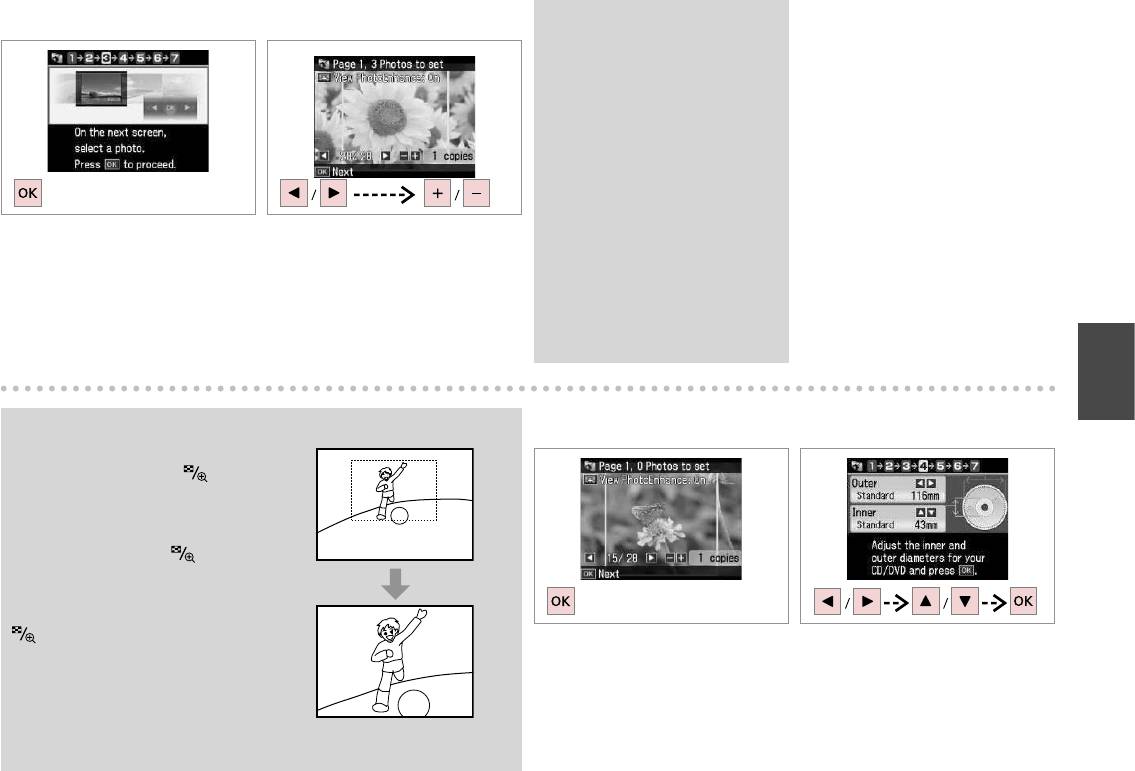
F
G
Q
To select more photos, repeat
step G.
Для выбора дополнительных
фотографий повторите шаг G.
Щоб вибрати кілька фотографій,
повторіть крок G.
Proceed.
Select a photo.
Продолжите.
Выберите фотографию.
Продовжіть.
Виберіть фотографію.
Q
H
I
R & 35
After step G, you can crop and
enlarge your photo. Press and
make the settings.
После шага G можно
выполнить обрезку и увеличить
фотографию. Нажмите и
настройте параметры.
Після кроку G можна обрізати і
збільшити фотографію. Натисніть
і виконайте настройки.
Finish selecting photos.
Set the printing area and proceed.
Завершите выбор фотографий.
Настройте область печати и
продолжите.
Закінчіть вибір фотографій.
Вкажіть область друку і
продовжіть.
45
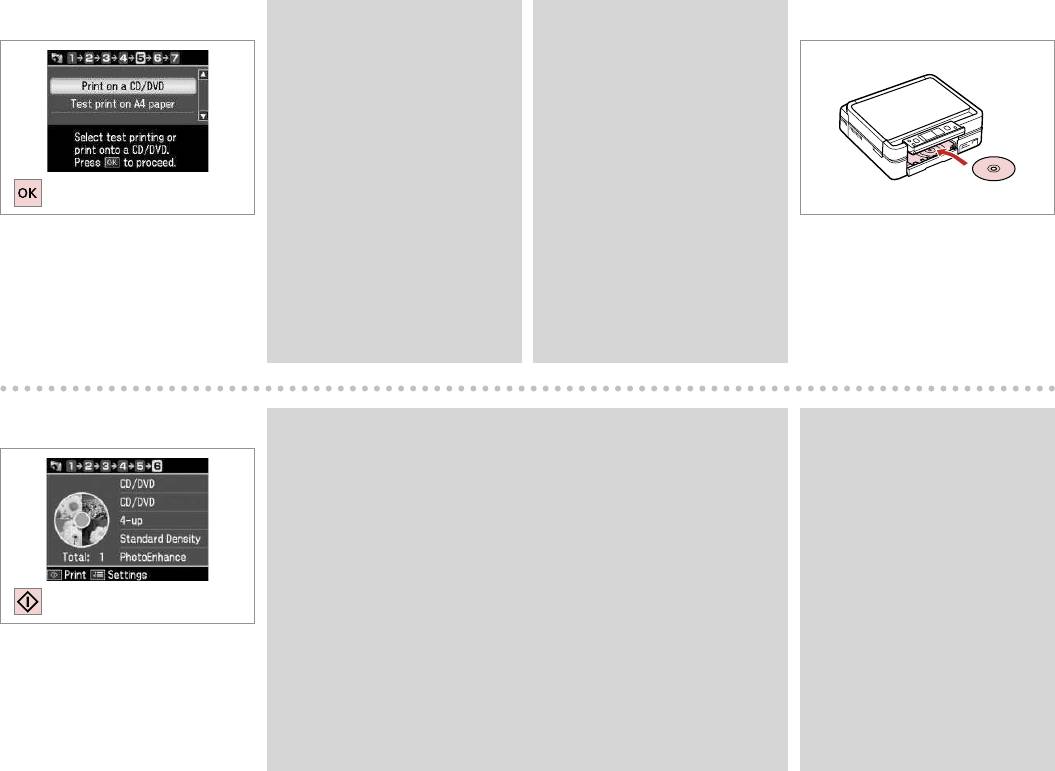
J
Q
Q
K
R & 22
If you want to print a test sample
To make optional print settings,
on paper, select Test print on A4
press x.
paper.
Для установки дополнительных
Если нужно напечатать тестовый
настроек печати нажмите x.
образец на бумаге, выберите
Щоб виконати додаткові
Тест. печать на бумаге A4.
настройки друку, натисніть x.
Щоб надрукувати тестовий
відбиток на папері, виберіть
Проб. друк на пап. A4.
Select Print on a CD/DVD.
Load a CD/DVD.
Выберите Печать на CD/DVD.
Загрузите CD/DVD.
Виберіть Друк на CD/DVD.
Завантажте CD/DVD.
L
Q
Q
To print a CD/DVD jacket, select in the Home menu, Print Photos, Photo
To adjust the print position, see
Layout Sheet, then Jewel Upper or Jewel Index, as the layout.
“Copying a CD/DVD”. R & 35
Для печати обложки CD/DVD в меню Home выберите пункт Печать
Для настройки позиции печати
фото, Лист макета фото и макет Верхн.Jewel (для обложки) или Jewel
см. раздел “Копирование CD/
индекс (для списка треков).
DVD-диска”. R & 35
Щоб надрукувати обкладинку для CD/DVD, виберіть у меню Home,
Для налаштування положення
Друк фото, Аркуш макета фото, потім Jewel вгору або Індекс для
друку див. розділ «Копіювання
Jewel як макет.
CD/DVD». R & 35
Start printing.
Начните печать.
Почніть друк.
46
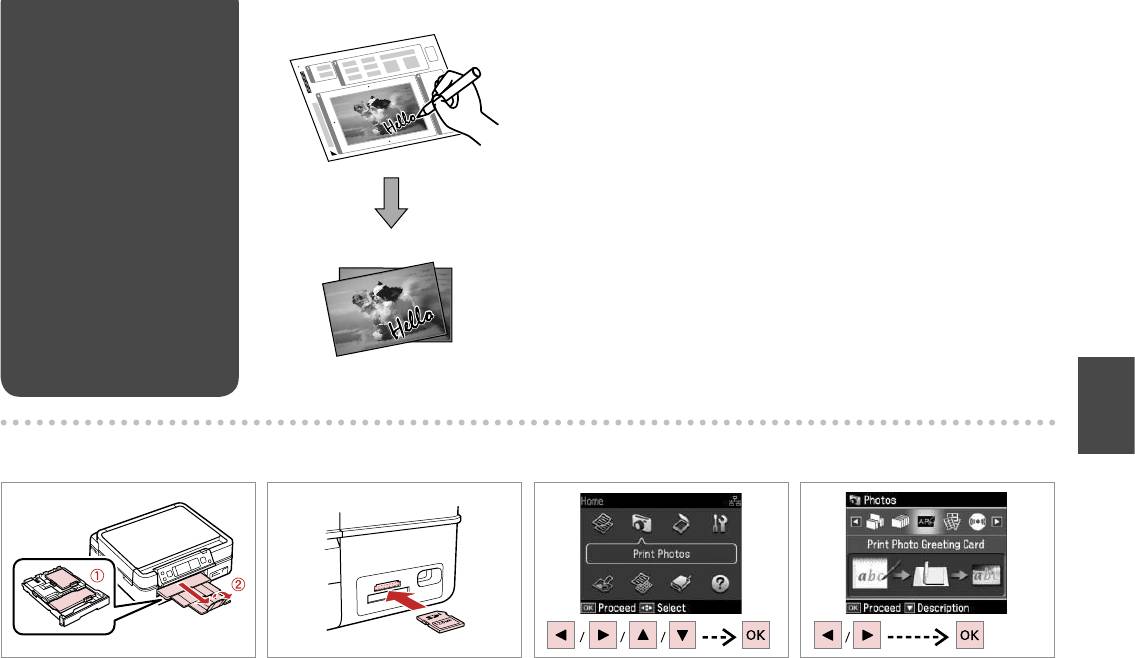
You can create custom cards with handwritten messages by using an A4
Printing Photo
template. First print a template, write your message, and then scan the
Greeting Cards
template to print your cards.
Можно создавать пользовательские открытки с рукописными текстами,
Печать
используя шаблон A4. Сначала напечатайте шаблон, напишите текст
фотооткрыток
открытки, а затем отсканируйте шаблон, чтобы напечатать открытки.
Можна створити користувацькі листівки з рукописними текстами,
Друк фотолистівок
використовуючи шаблон формату A4. Спочатку надрукуйте шаблон,
напишіть текст листівки, відтак відскануйте шаблон, щоб надрукувати
листівки.
B R & 24 C DA R & 18
Load photo/A4 plain paper.
Insert a memory card.
Select Print Photos.
Select Print Photo Greeting Card.
Загрузите фото- или обычную
Вставьте карту памяти.
Выберите Печать фото.
Выберите Печать фотооткрытки.
бумагу A4.
Вставте картку пам’яті.
Виберіть Друк фото.
Виберіть Друк фотолистівки.
Завантажте фото-/стандартний
папір формату A4.
47
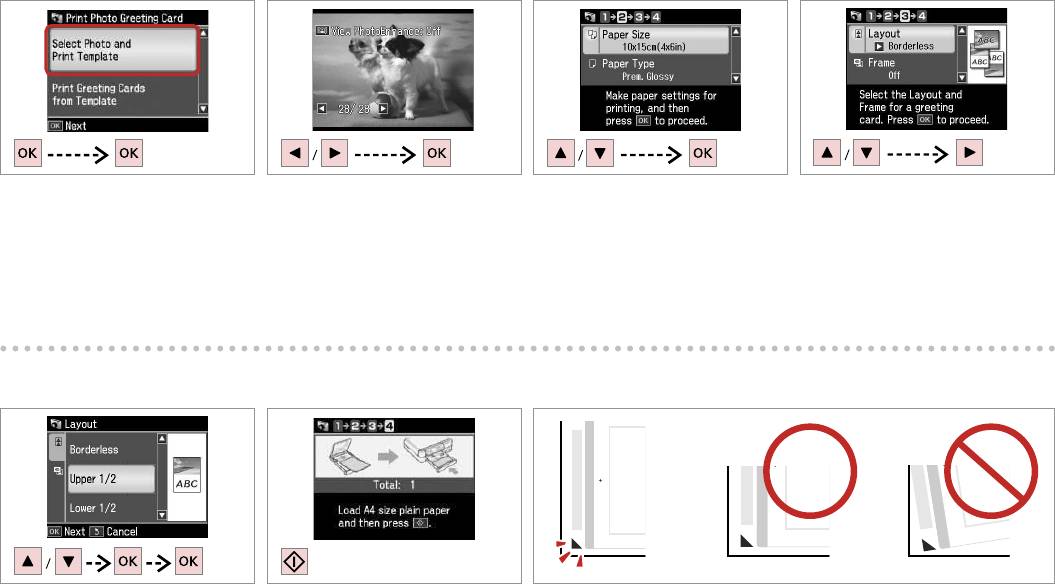
48
E F H
G
Proceed.
Select the photo to print.
Select a setting menu.
Select a settings menu.
Продолжите.
Выберите фотографию для печати.
Выберите меню настройки.
Выберите меню настроек.
Продовжіть.
Виберіть фотографію для друку.
Виберіть меню настройок.
Виберіть меню настройок.
I
J
K
Select an item.
Print.
Check u aligns with the corner of the sheet.
Выберите нужный пункт.
Напечатайте.
Проверьте, что u совпадает с углом листа.
Виберіть елемент.
Друкуйте.
Перевірте, щоб u був спрямований на куток аркуша.
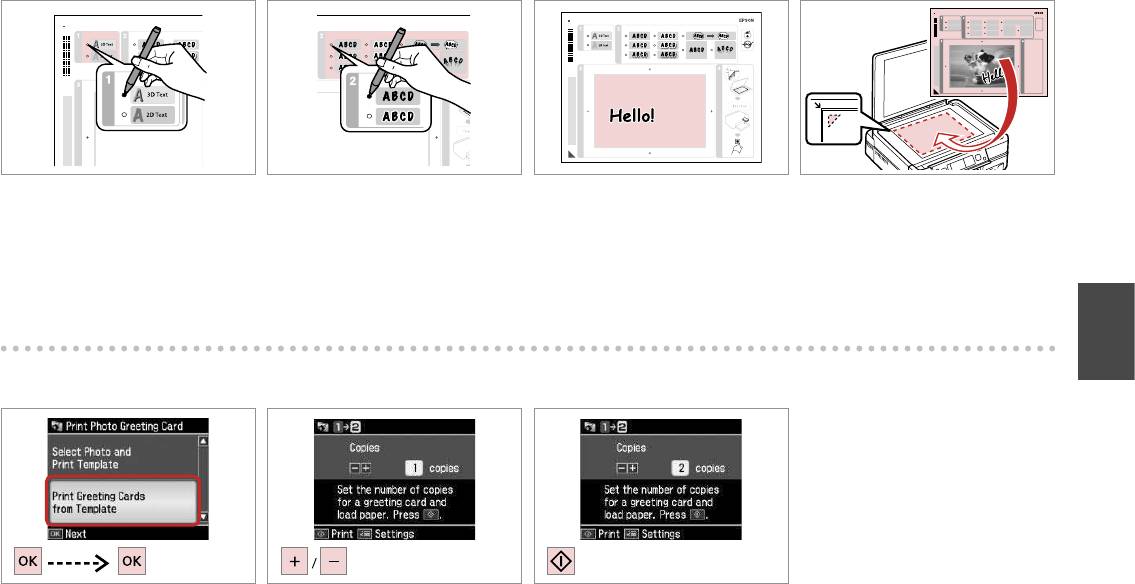
L M N O R & 26
Select the style of the text.
Select the type.
Write a message or drawing.
Place the template face-down.
Выберите стиль текста.
Выберите тип.
Напишите сообщение или
Расположите шаблон лицевой
сделайте рисунок.
стороной вниз.
Виберіть стиль тексту.
Виберіть тип.
Створіть повідомлення чи
Розмістіть шаблон лицьовим
малюнок.
боком вниз.
P
Q
R
Select and proceed.
Set the number of copies.
Start printing.
Выберите и продолжите.
Укажите количество копий.
Начните печать.
Виберіть і продовжіть.
Вкажіть кількість копій.
Почніть друк.
49
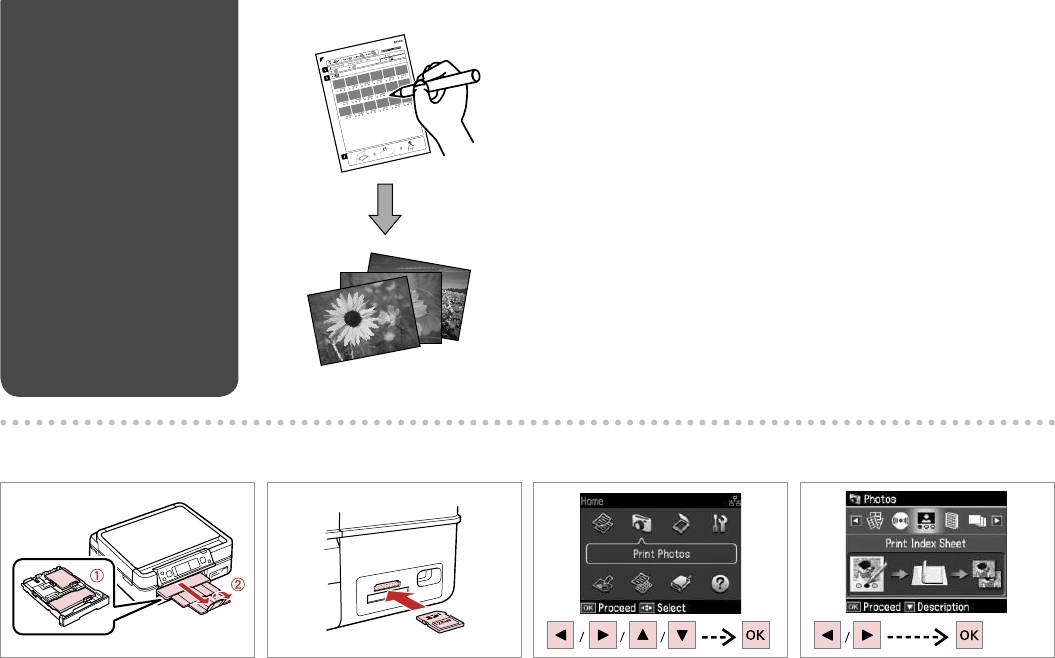
You can print photos using an A4 Index sheet. First print an index sheet, mark
Printing Photos from
the photos that you want to print, and then scan the index sheet to print your
an Index Sheet
photos.
Можно напечатать фотографии, используя индексную страницу A4.
Печать фотографий
Сначала напечатайте индексную страницу, пометьте фотографии, которые
из индексной
нужно напечатать, а затем отсканируйте индексную страницу, чтобы
напечатать фотографии.
страницы
Можна друкувати фотографії, використовуючи індекс-аркуш A4. Спочатку
Друк фотографій з
надрукуйте індекс-аркуш, позначте фотографії, які слід надрукувати, й
відскануйте індекс-аркуш, щоб надрукувати фотографії.
індекс-аркуша
A
R & 18
R & 24 C
DB
Load photo/A4 plain paper.
Insert a memory card.
Select Print Photos.
Select Print Index Sheet.
Загрузите фото- или обычную
Вставьте карту памяти.
Выберите Печать фото.
Выберите Печать индексной
бумагу A4.
страницы.
Вставте картку пам’яті.
Виберіть Друк фото.
Завантажте фото-/стандартний
Виберіть Друк індекс-аркуша.
папір формату A4.
50
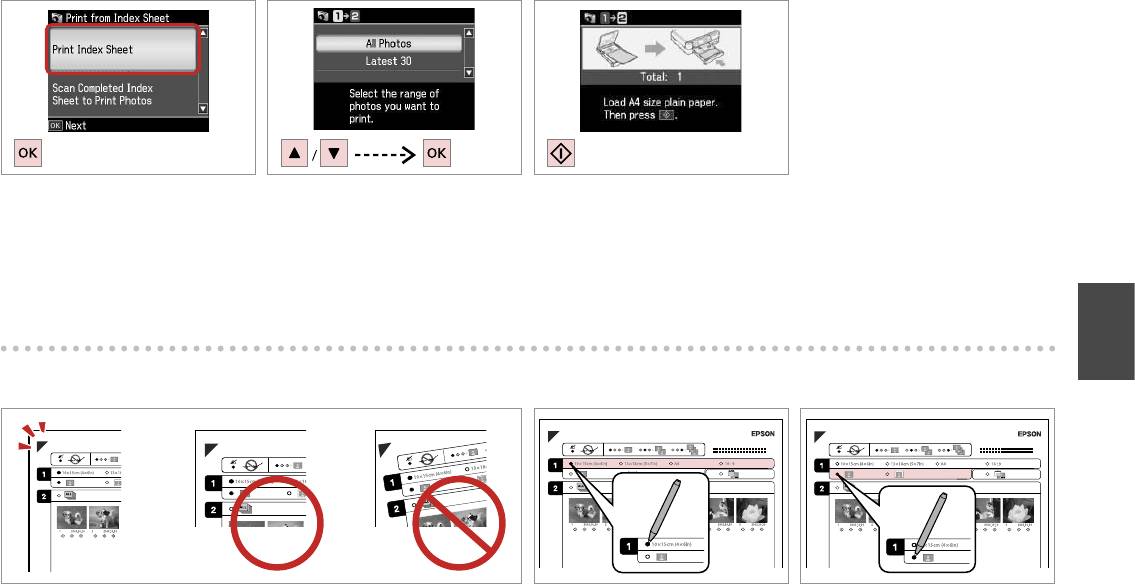
E
F
G
Select Print Index Sheet.
Select the range of photos.
Print the index sheet.
Выберите Печать индексной
Выберите серию фотографий.
Распечатайте индексную страницу.
страницы.
Виберіть кілька фотографій.
Надрукуйте індекс-аркуш.
Виберіть Друк індекс-аркуша.
H I
J
Check u aligns with the corner of the sheet.
Select a paper size.
Select border or borderless.
Проверьте, что u совпадает с углом листа.
Выберите формат бумаги.
Выберите печать с полями или без
полей.
Перевірте, щоб u був спрямований на куток аркуша.
Виберіть формат паперу.
Виберіть друк з полями чи без
полів.
51

LK
M
R & 26
N
Select to print with a date stamp.
Select the number of copies.
Place the index sheet face-down.
Print photos from the index sheet.
Выберите печать с отметкой даты.
Укажите количество копий.
Расположите индексную страницу
Распечатайте фотографии с
лицевой стороной вниз.
индекса.
Виберіть друк із датою.
Виберіть кількість копій.
Розмістіть індекс-сторінку
Надрукуйте фотографії з індекс-
лицьовим боком вниз.
аркуша.
Q
You can print photos on Ultra Glossy Photo Paper, Premium Glossy Photo
Paper or Premium Semigloss Photo Paper.
Фотографии можно печатать на бумаге Ultra Glossy Photo Paper,
Premium Glossy Photo Paper или Premium Semigloss Photo Paper.
Можна друкувати фото на Ultra Glossy Photo Paper (Ультраглянцевий
фотопапір), Premium Glossy Photo Paper (Глянцевий фотопапір
найвищої якості) або Premium Semigloss Photo Paper (Напівглянцевий
фотопапір найвищої якості).
52
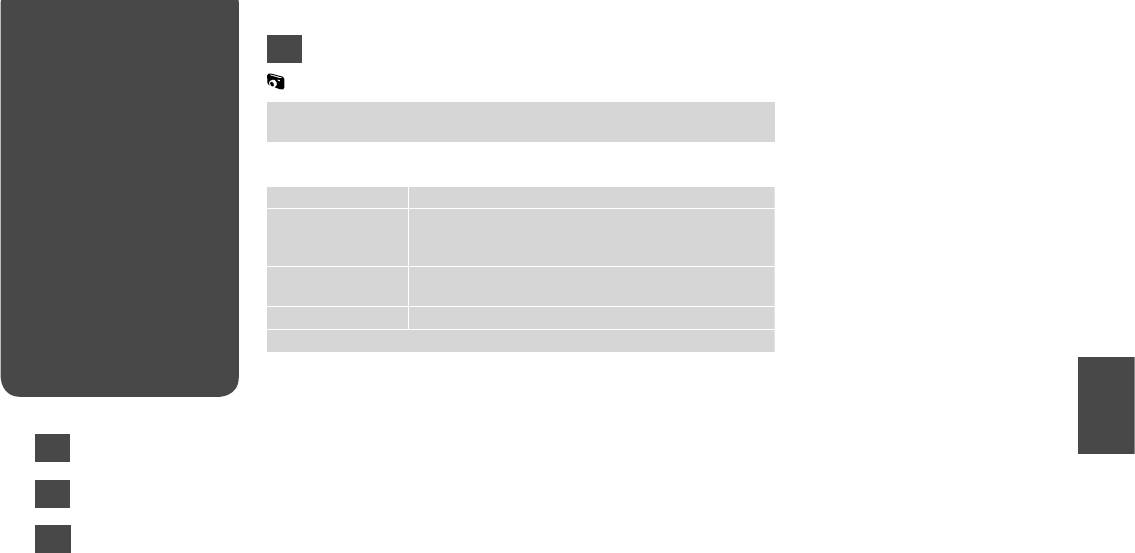
Print Photos Mode
EN
Menu List
Print Photos
Список меню
View and Print Photos, Print All Photos, Print Photo Greeting Card, Photo Layout
режима Печать
Sheet, Print on CD/DVD, Print Index Sheet, Print Proof Sheet, Slide Show
фото
x Photos Menu
Список меню
Select Photos Select All Photos, Select by Date, Cancel Photo Selection
Print Settings Paper Size, Paper Type, Borderless *, Quality, Expansion *,
режиму Друк фото
Date, Print Info. On Photos *, Fit Frame *, Bidirectional *,
CD Density
Photo Adjustments * Enhance *, Scene Detection, Fix Red-Eye *, Filter *,
Brightness, Contrast, Sharpness, Saturation
Maintenance
R & 74
Problem Solver
*1 These functions only aect your printouts. They do not change your original
images.
*2 When
Borderless is selected, the image is slightly enlarged and cropped to ll the
paper. Print quality may decline in the top and bottom areas, or the area may be
smeared when printing.
EN
R & 53
*3 Select the amount the image is expanded when printing
Borderless photos.
*4 Select
Camera Text to print text that you added to your photo using your digital
RU
R & 54
camera.
*5 Select
On to automatically crop your photo to t inside the space available for
the layout you selected. Select Of to turn o automatic cropping and leave white
UK
R & 54
space at the edges of the photo.
*6 Select
On to increase the print speed. Select Of to improve the print quality.
*7 Select
PhotoEnhance to adjust the brightness, contrast, and saturation of your
photos automatically. Select P.I.M. to use your camera’s PRINT Image Matching or
Exif Print settings.
*8 Depending on the type of photo, parts of the image other than the eyes may be
corrected.
*9 You can change the image color mode to
Sepia or B&W.
53
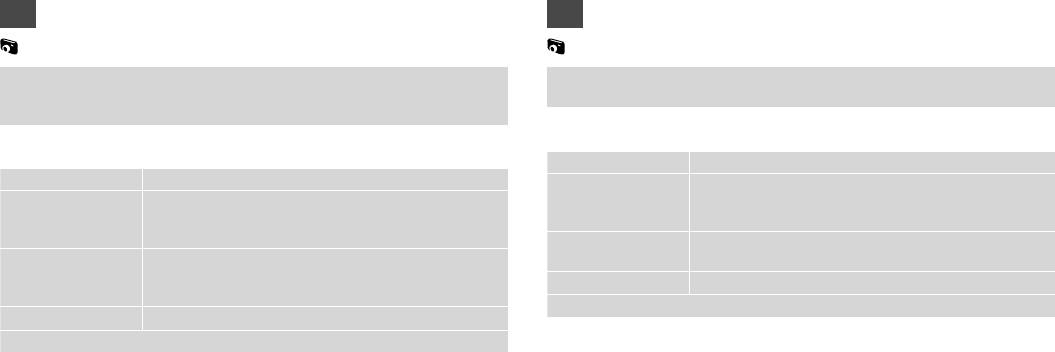
RU
UK
Печать фото
Друк фото
Просмотр и печать фото, Печатать все фото, Печать фотооткрытки, Лист макета
Перегл. і друк фото, Друк всіх фото, Друк фотолистівки, Аркуш макета фото, Друк
фото, Печать на CD/DVD, Печать индексной страницы, Печать пробной страницы,
на CD/DVD, Друк індекс-аркуша, Друк проб. сторінки, Слайд-шоу
Показ слайд-шоу
x Меню друку фото
x Меню фото
Вибр. фото Вибр. усі фото, Вибр. за датою, Скасув. вибір фото
Выбор фото Выбрать все фото, Выбрать по дате, Отменить выбор фото
Настр. друку Формат паперу, Тип паперу, Без полів *, Якість,
Настройки печати Размер бумаги, Тип бумаги, Без полей *, Стандарт. кач-во,
Розшир. *, Дата, Дані друку *, Адапт. до рамки *,
Расширение *, Дата, Информация о печати *, В размер
Двонаправл. *, Щільн. CD
рамки *, Двунаправленный *, Плотность CD
Налашт. фото * Покращ. *, Визнач. сцени, Випр. черв. очі *, Фільтр *,
Коррекция фото * Автокоррекция *, Определ. сцены, Эффект красных
Яскравість, Контраст., Різкість, Насичен.
глаз *, Фильтр *, Яркость, Контрастность, Резкость,
Обслуговув.
R & 74
Насыщенность
Зас.виріш.пробл.
Техобслуживание
R & 74
*1 Ці функції впливають тільки на відбитки. Вони не змінюють оригінальне
Устранение неполадок
зображення.
*1 Данные функции влияют только на отпечатки. Они не влияют на исходные
*2 Якщо вибрано параметр
Без полів, зображення буде трохи збільшено й
изображения.
обрізано відповідно до розміру сторінки. Якість друку у верхній і нижній
*2 Когда выбрана настройка
Без полей, изображение слегка увеличивается и
частині може знижуватися, або ж можуть розмазуватися чорнила.
обрезается по формату бумаги. Качество печати может ухудшиться в верхней и
*3 Виберіть розширення зображення для друку фотографій
Без полів.
нижней областях, или область может смазаться при печати.
*4 Виберіть
Текст камери для друку тексту, доданого до фотографії за допомогою
*3 Выберите значение расширения изображения при печати фотографий с
цифрової камери.
параметром Без полей.
*5 Виберіть
Ув для автоматичного обрізання фотографії відповідно до доступного
*4 Выберите
Текст камеры для печати текста, добавленного к фотографии при
простору вибраного макета. Виберіть Вим, щоб вимкнути автоматичне
помощи цифровой камеры.
обрізання і залишити білий простір по краям фотографії.
*5 Выберите
Вкл. для автоматической подрезки фотографии до необходимого
*6 Виберіть
Ув для збільшення швидкості друку. Виберіть Вим для покращення
размера в выбранном макете. Выберите Выкл. для отключения
якості друку.
автоматической подрезки и сохранения белых полос по краям фотографии.
*7 Виберіть
Покращ. фото для автоматичного налаштування яскравості,
*6 Выберите
Вкл., чтобы увеличить скорость печати. Выберите Выкл., чтобы
контрасту та насиченості фотографій. Виберіть P.I.M., щоб скористатися
повысить качество печати.
налаштуваннями PRINT Image Matching або Exif Print вашої камери.
*7 Выберите
PhotoEnhance для автоматической настройки яркости,
*8 У залежності від типу фотографії, може бути відкориговані також інші частини
контрастности и насыщенности фотографий. Выберите P.I.M. для
зображення, окрім очей.
использования настроек “PRINT Image Matching” или “Exif Print” камеры.
*9 Кольоровий режим зображення можна змінити на
Сепія чи Ч/б.
*8 В зависимости от типа фотографии могут быть скорректированы части
изображения, не являющиеся глазами.
*9 Можно изменить цветной режим печати изображения на
Сепия или Ч/Б.
54
Оглавление
- Handling Media Работа с разными носителями Підготовка носіїв до друку
- Copying Копирование Копіювання
- Print Photos Mode Режим Печать фото Режим Друк фото
- Other Mode Другой режим Режим Інше
- Setup Mode (Maintenance) Режим Установка (Сервис) Режим Налашт. (Обслуговув.)
- Solving Problems Решение проблем Вирішення проблем






